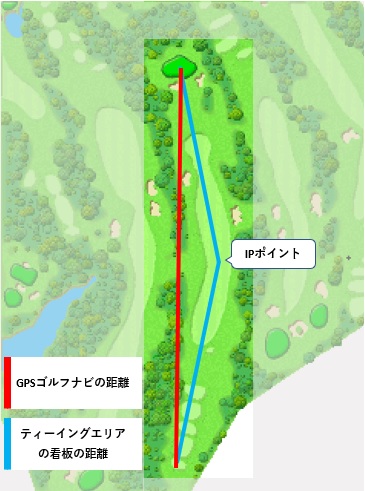故障かなと思ったら
SUPPORT


電源/充電のトラブル
電源が入らない
まずはご確認ください
◆充電は十分にできているでしょうか?
◆本体がフリーズしている可能性があります。 リセット操作をお試しください。
充電ができない
まずはご確認ください
「ACアダプタおよび充電ケーブルは『EAGLE VISION専用のACアダプタやケーブル』を使用していますか?」
また、以下のこともご確認ください。
(1)タコ足配線になっている場合、十分に充電ができない場合があります。壁のコンセントに直接差し込んで充電をお試しください。
(2)パソコンのUSBに差して充電を行っている場合
・電圧が十分でなく充電が正しく行われないことがあります。
・パソコンの電源が切れて、充電が行われていないことがあります。
(3)本体がフリーズしている可能性があります。 リセット操作をお試しください。
本体のUSB差込口が破損して充電できない/ケーブルの先端が破損して充電できない
修理のご案内
ラウンドの途中で電池が切れる
まずはご確認ください
満充電の状態で、ラウンドを開始されましたか?
前回のラウンド終了後、充電を行わず、または充電を忘れてしまった、ということがあります。ラウンドの前日には必ず充電を行ってください。
充電中に本体や充電器が高温になる
まずはご確認ください
充電中に本体や充電器が高温になる場合、本体または充電器の故障が考えられます。 そのまま充電を行うと発火する恐れがあります。ただちに充電を止め、修理をご依頼ください。
修理のご案内
その他
修理のご案内
音声のトラブル
音声が聞こえない
修理のご案内
EVステーション接続時のトラブル
「端末が見つかりません」となる
まずはご確認ください
ご使用いただいているUSBケーブルは付属の専用ケーブルでしょうか?
お客様のお手元に 同じようなケーブルがある場合、入れ替わっている場合も考えられます。
また、同じように見えるケーブルでも、「通信および充電用」と「充電専用」があります。似たようなケーブルで差込口が同じ形状のケーブルをお持ちの場合、接続できるかお試しください。
症状と対処法
エラーが表示される
「ゴルフ場データが壊れています」と音声案内される
まずはご確認ください
故障ではありません。EVステーションでゴルフ場データの更新を行うことで解消できます。
修理のご案内
ラウンド時のトラブル
1つのグリーンだけが音声案内される
まずはご確認ください
【音声ガイダンス】グリーンまでの距離の音声案内のパターンの設定です。
・フロントエッジまでの距離を案内する
・グリーンセンターまでの距離を案内する
・フロントエッジとグリーンセンターまでの距離を案内する
大きくは、以上の3パターンで分類されます。
次に、2グリーン時の音声案内を考慮した組み合わせとなっています。
初期設定:音声ガイダンス6
[センターボタン]を押すと、左グリーンのフロントまでの距離、グリーンセンターまでの距離を音声案内します。
続けて、右グリーンのフロントまでの距離、グリーンセンターまでの距離を続けて音声案内します。
◆音声ガイダンス(1)~(3)
(1)一方のグリーンのフロントエッジまでの距離を案内する。
(2)一方のグリーンのグリーンセンターまでの距離を案内する
(3)一方のグリーンのフロントエッジとグリーンセンターまでの距離を案内する
※2グリーンの場合、最初のグリーンを音声案内している途中で[センターボタン]を押すと、もう一方のグリーンまでの音声案内が始まります。なお、音声案内が終了してから[センターボタン]を押すと、もう一度同じグリーンまでの音声案内を行います。
◆音声ガイダンス(4)~(6)
(4)2つのグリーンのフロントエッジまでの距離を順に案内する
(5)2つのグリーンのグリーンセンターまでの距離を順に案内する
(6)2つのグリーンのフロントエッジとグリーンセンターまでの距離を順に案内する
※2グリーンの場合、片方のグリーンまでの距離を音声案内した後、続けてもう一方のグリーンまでの距離を音声案内します。[センターボタン]を途中で押す必要がありません。
音声案内が聞こえない/ボタン操作ができない/フリーズした
まずはご確認ください
リセット操作をお試しください
本体がフリーズしている可能性があります。 リセット操作をお試しください。
右下のボタン(▼)と電源ボタンを約10秒間、同時に押し続ける
注1)電源ボタン長押しで電源オフした場合:「おつかれさまでした」と音声案内されます。
注2)リセットした場合:音声案内がなく、電源が切れます。緑色点滅が消えます。
ホール切替が行われなかった
まずはご確認ください
【1】カートに置いたままの時はなかったでしょうか?
ティーイングエリアを検出すると、ナビ画面に切り替わります。また、本製品がグリーン上を通過していくことで、次のホールへ切り替わる仕組みになっています。
<オススメ>ラウンド時の使用方法
本製品を身に付けてプレーしていただくことをお奨めします。 ホールが切り替わらない場合は、手動でホール切替を行ってください。または、ティーイングエリアで電源を入れ直して、ナビを再スタートさせていただくのも簡単な方法です。
【2】プレー時のティーイングエリアはどこでしたか?
シニアやレディスについては、ティーエリアの設定がない場合があり、自動ホール切替が行われないことがあります。 そのような場合には手動でホール切替を行っていただきますようお願いします。 故障ではありません。ご理解のほどお願いします。
【サポートへ情報提供のお願い】
サポートセンターへ情報をご提供いただけますと、当該ゴルフ場の当該ホールのティーイングエリアのデータ修正の対応ができる場合もあります。お手数をお掛けしますが、サポートセンターまでご連絡をお願いします。
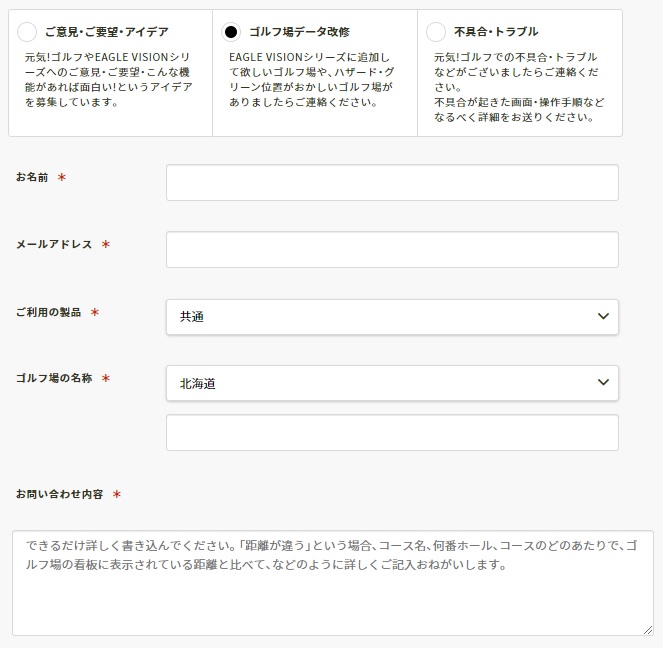
【3】最新のゴルフ場データでお試しください
設定の「バージョン」の情報を確認してください。 ゴルフ場データのバージョンが古い場合は最新バージョンに更新を行ってご利用ください。
EVステーション ダウンロードのページ 全国の2,200コース以上あるゴルフ場では随時改修などが行われています。イーグルビジョンのゴルフ場データは順次、修正しています。月に20~30コース程度の最新版データのリリースを行っています。まずは、最新ゴルフ場データへ更新していただき、お試しください。 最新ゴルフ場データへの更新は、EVステーションにて行います。 EVステーションのダウンロードはコチラよりご確認ください。
後半のスタートホールで開始されなかった。/前半の終わりのホールのままでホール切替が行われなかった。
まずはご確認ください
後半のスタート時、ティーイングエリアに到着後、1分間経過すると後半のホール検出を行います。
後半のティーイングエリアに到着後、すぐにナビ画面で距離を見たい場合は、手動でホール切替を行ってください。 または、電源を入れ直して再スタートすると、ホールを自動検出してナビを再開することができます。
距離が違う
まずはご確認ください
【1】プレー中のホール以上の距離を音声案内する/999yと音声案内する
「ナビの画面はプレー中のホールを音声案内していましたか?」
カートに置いたままだった時などに、自動ホール切替が行われていない場合があります。本体の故障ではありません。
ホール切替が行われずに、現在プレーしているホールより前のホールのままのため、遠く離れたホールにいることになり、大きな数値が音声案内される場合があります。
ティーイングエリアで電源を入れ直してナビを再スタートさせていただくと簡単です。
プレー中はナビを身につけてプレーしていただくことをお奨めします。
【2】ティーイングエリアの看板の距離とナビに表示される距離が違う
ゴルフ場の距離の計測方法とGPSゴルフナビの距離計測方法が異なるため、距離が違うことがあります。
◆『ゴルフ場のティーイングエリアの看板の距離』
コースレイアウトなりの距離(IPポイントを経由する距離)
◆『ゴルフナビに表示される距離』
現在地からグリーンまでの水平直線距離
※IPポイント
インタークロスセクション・ポイントの略。ゴルフコースは通常、ティーイングエリアとグリーンを一直線に結ぶ線に沿って設計されていない。セカンドショット付近のフェアウェイセンターを中間地点として、ティまでとグリーンまでのそれぞれを結ぶ2本の直線でホールの距離は算出されています。
【3】他のゴルフナビの距離と自分のナビの距離が違う
他のゴルフナビに表示されている距離とゴルフナビの距離は異なる場合があります。
・「ゴルフ場データ」はゴルフナビメーカー各社で異なります。
・同一機種であっても、ゴルフ場データのバージョンの違いにより異なる場合があります。
・ナビそのものの誤差があるので、ナビとナビの比較では確認になりません。
【4】ゴルフ場のカートナビの距離と自分のナビの距離が違う
カートナビの距離の計測方法とGPSゴルフナビの距離計測方法が異なります。また、ゴルフ場データも異なります。
『カートナビ』基本的にはピンまでの距離を表示しており、一方『ゴルフナビ』は グリーンフロントおよびセンターまでの距離を音声案内しています。
※ゴルフナビにピンポジ設定をしていない場合
【5】グリーンに近づくと合っているが、離れると距離がおおよそ1割くらい違う
距離単位が「メートル」となっていることが考えられます。 設定の「距離単位」を確認します。1y(ヤード)=0.9144m(メートル)
◆ラウンド時の距離の確認方法◆
グリーンのセンター付近で、ゴルフナビのグリーンセンターまでの残り距離を確認します。『残り距離が0y』に近づいていれば、ゴルフナビおよびゴルフ場データが合っているとコースで確認することができます。 なお、以下の誤差があることを考慮ください。
・GPSそのものの誤差があり、受信状態が良くても数ヤードの誤差
・ゴルフ場データの誤差
・お客様がグリーンセンターと思う地点と、本製品のグリーンセンターとの相違
様々な誤差の要素があるので「0ヤードに近づきます」となります。
上記のことをラウンド中にご確認いただくことで、ゴルフナビの精度を把握することができます。なお、お試しいただく際は、同伴競技者や前後の組にご配慮いただきますようお願いします。
【6】先日のラウンドでは距離が違った。それまで他のゴルフ場では問題なかった。
ゴルフ場データは最新バージョンでご使用いただていますでしょうか?
全国のゴルフ場では改修などが行われており、イーグルビジョンのゴルフ場データは順次、修正して最新版のリリースを行っています。 また、ゴルフ場のコース改修がなくても、ゴルフ場データの精度向上のために、最新版のリリースを行っている場合もあります。まずは、最新ゴルフ場データへ更新していただき、お試しください。
全国の2,200コース以上あるゴルフ場では随時改修などが行われています。イーグルビジョンのゴルフ場データは順次、修正しています。月に20~30コース程度の最新版データのリリースを行っています。
最新版データのお知らせはコチラをご覧ください。
◆EVステーション(データ更新アプリ)
最新ゴルフ場データへの更新は、EVステーションにて行います。 EVステーションのダウンロードはコチラよりご確認ください。
※EVステーションの動作環境:Windows 10、11で動作します。
ナビ画面の数値が動かない/ボタン操作を行うことができない
まずはご確認ください
本体がフリーズしている可能性があります。 リセット操作をお試しください。
以下の場合は、リセット操作を行ってください。
・充電時に「充電中」に赤ランプが点灯しない
・使用時にフリーズした(ボタン操作を受け付けない、音声案内の距離が変化しない)
・電源ボタンを長押しても電源が入らない/電源が切れない
GPSが受信しない/GPS受信が不安定
まずはご確認ください
【1】スタート直前で電源を入れていないでしょうか?
GPSが受信して測位するまで時間がかかる場合があります。スタート直前ではなく、少し前の練習グリーンなどで電源をオンにすることをお薦めします。
※10分程度かかる場合あります。
【2】クラブハウスの屋内や、屋根の下にいなかったでしょうか?
空の開けた屋外で、電源を入れることでGPSが受信できます。
※ご自宅でも同様に、屋内ではGPSは受信することができません。
【3】ラウンド中に、本製品をカートに置いたままではありませんでしたか?
カートに置いたままの状態は、GPSの受信状態は良くありません。 アンテナの向きが悪かったり、カートの金属などの影響で、位置精度が低下している場合があります。 身に付けてプレーしていただくことをお奨めします。
【4】本体に金属製のストラップを付けたり、磁石付きのポーチやマーカーに接触していませんか?
金属や磁石はGPSの受信感度に影響を与え、位置精度が落ちます。金属製のストラップのご使用はお止めいただき、磁石に触れないようにしてください。
【5】コース上空を高圧線が横切っていませんでしたか?
高圧線の下や近くでは、GPSの受信状態が悪くなり、位置精度の誤差が大きくなることがあります。ご了承ください。
その他
修理のご案内
データ更新(アップデート)
データ更新(アップデート)
まずはご確認ください
ご自宅のパソコンで最新のデータにアップデートすることができます。
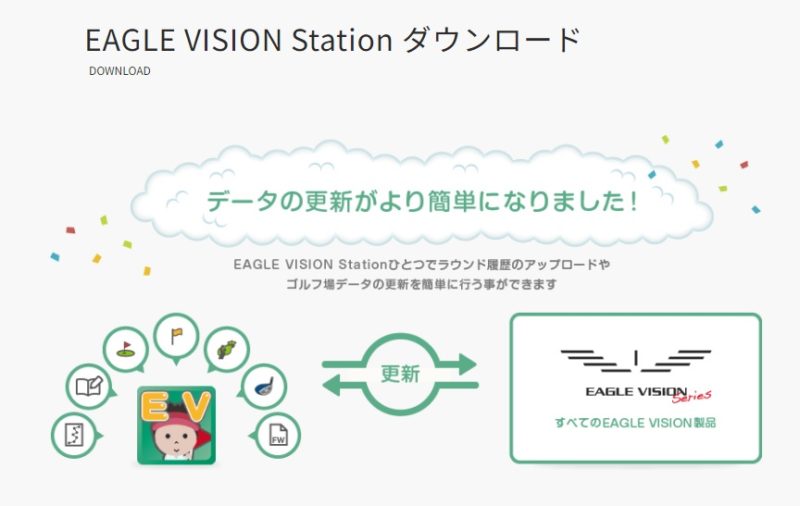
詳しくはEVステーションのダウンロードのページにてご確認ください。
EVステーションは、EAGLE VISIONをアップデートするための専用ソフトです。
EVステーションのダウンロードおよびインストール、EAGLE VISIONのアップデートの方法については、上記のページで動画のご案内もあります。どうぞご覧ください。
※EVステーション動作環境:Windows 10、11